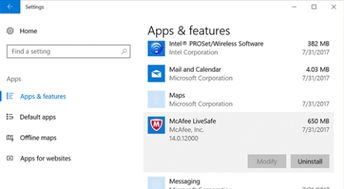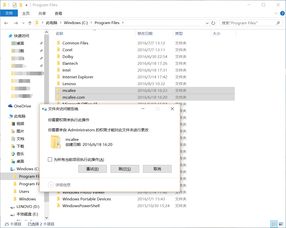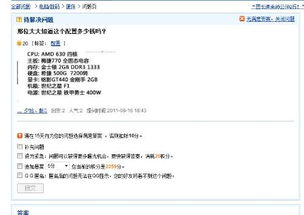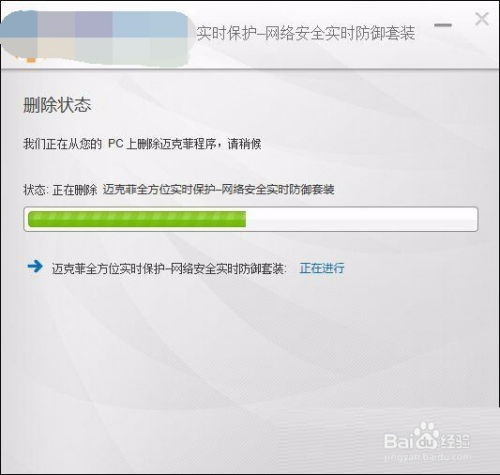如何正确卸载迈克菲(McAfee)安全软件?
迈克菲卸载全攻略:彻底告别繁琐,让电脑重获新生
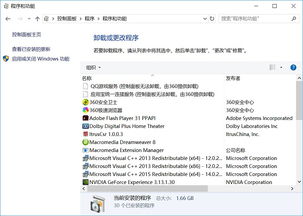
你是否曾被电脑上的迈克菲(McAfee)软件搞得一头雾水,想要卸载却又无从下手?别担心,今天我们就来一场说走就走的“迈克菲卸载之旅”,带你轻松摆脱这个困扰,让你的电脑重新焕发生机!
第一步:了解为何卸载迈克菲
首先,我们得明确为什么想要卸载迈克菲。或许是因为它占用了太多系统资源,导致电脑运行缓慢;或许是因为它的界面不够友好,操作复杂;又或许是你已经找到了更喜欢的安全软件。不论原因如何,卸载迈克菲并不是一件难事,只要跟着下面的步骤走,就能轻松完成。
第二步:直接卸载法——快速又简单
方法一:通过控制面板卸载
1. 打开控制面板:点击电脑左下角的“开始”图标,然后找到并点击“控制面板”。如果你使用的是Windows 8或更高版本,可以直接在开始屏幕搜索“控制面板”并打开。
2. 进入程序和功能:在控制面板中,找到并点击“程序”或“程序和功能”(Programs and Features)选项。
3. 选择并卸载迈克菲:在程序列表中,找到迈克菲(McAfee)相关程序,右键点击并选择“卸载”。根据屏幕上的提示完成卸载过程,可能需要重启计算机以确保完全卸载。
方法二:通过开始菜单卸载
1. 找到迈克菲图标:在开始菜单的应用程序列表中,找到迈克菲软件的图标。
2. 右键卸载:右键点击迈克菲图标,选择“卸载”选项。然后按照屏幕上的指示完成卸载过程。
第三步:深度清理——确保不留痕迹
卸载迈克菲后,为了确保没有残留文件影响系统性能,我们可以进行进一步的清理。
方法一:使用系统清理工具
1. 打开文件资源管理器:点击“此电脑”或“我的电脑”,打开文件资源管理器。
2. 定位到安装目录:通常迈克菲会安装在C盘的`Program Files`或`Program Files (x86)`目录下。找到迈克菲的安装文件夹,并将其整个删除(注意:这需要管理员权限)。
3. 清理注册表:对于高级用户来说,还可以使用注册表编辑器(regedit)来清理迈克菲在注册表中的残留项。但请注意,修改注册表有风险,操作前请务必备份。
方法二:借助第三方清理工具
如果你对注册表或系统文件不熟悉,建议使用专业的第三方清理工具,如360安全卫士、金山毒霸等,它们通常提供了一键清理残留文件的功能,既方便又安全。
第四步:处理特殊情况——强制卸载
如果上述方法都无法成功卸载迈克菲,可能是因为它正在运行某些服务或进程。此时,我们需要采取一些特殊手段来强制卸载。
方法一:进入安全模式卸载
1. 重启电脑进入安全模式:关机后,通过按NOVO小孔或特定按键(如F8、Shift+F8等,根据电脑型号而定)进入系统恢复界面,选择“安全模式”并进入。
2. 在安全模式下卸载:在安全模式下,由于大部分非系统服务都不会运行,因此可以更容易地卸载迈克菲。重复上述的卸载步骤即可。
方法二:使用卸载工具
如果以上方法都无效,你可以尝试下载迈克菲官方的卸载工具或第三方卸载工具(如Geek Uninstaller)来强制卸载。这些工具通常能更彻底地卸载软件及其相关组件。
第五步:重启与检查
卸载完成后,别忘了重启计算机以确保所有更改生效。重启后,检查迈克菲是否已经完全消失。你可以在开始菜单、控制面板的程序列表中查看,或使用杀毒软件进行全盘扫描,以确保没有残留文件。
结语
通过以上步骤,你应该能够成功地卸载迈克菲软件,并彻底清理其残留文件。现在,你的电脑将变得更加轻盈、快速,你可以尽情享受没有迈克菲束缚的自由时光了!如果你还有其他关于迈克菲卸载的问题或困惑,欢迎随时留言咨询。让我们一起努力,让电脑运行得更加顺畅吧!
- 上一篇: 经典麻酱拌面:浓郁香醇,简单易学的美味做法
- 下一篇: 独家揭秘!轻松实现炫舞双开技巧,游戏党必看!
-
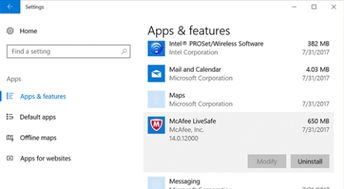 如何卸载迈克菲软件?资讯攻略11-09
如何卸载迈克菲软件?资讯攻略11-09 -
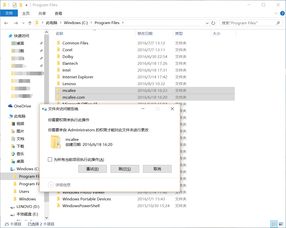 如何解决Win10中迈克菲软件无法卸载的问题?资讯攻略12-06
如何解决Win10中迈克菲软件无法卸载的问题?资讯攻略12-06 -
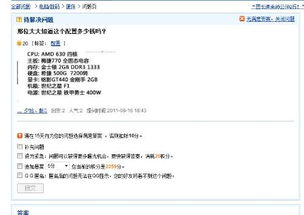 如何关闭迈克菲(McAfee)?资讯攻略11-13
如何关闭迈克菲(McAfee)?资讯攻略11-13 -
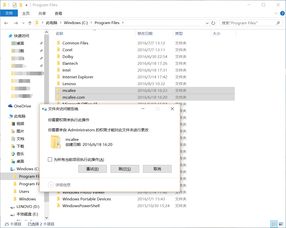 Win10用户必看:轻松解决迈克菲软件无法卸载的问题资讯攻略11-22
Win10用户必看:轻松解决迈克菲软件无法卸载的问题资讯攻略11-22 -
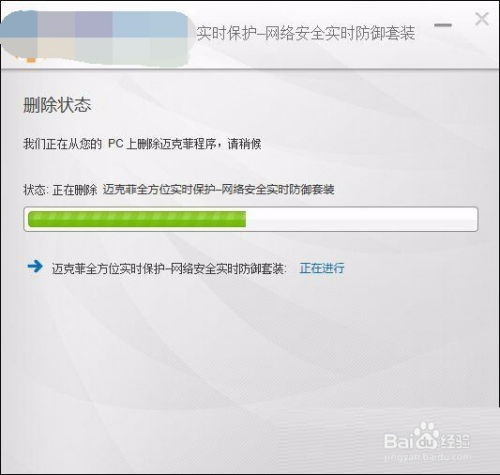 如何卸载麦咖啡MCAFEE及解决卸载问题的方法资讯攻略11-27
如何卸载麦咖啡MCAFEE及解决卸载问题的方法资讯攻略11-27 -
 如何轻松彻底卸载McAfee?详细步骤在这里!资讯攻略12-05
如何轻松彻底卸载McAfee?详细步骤在这里!资讯攻略12-05